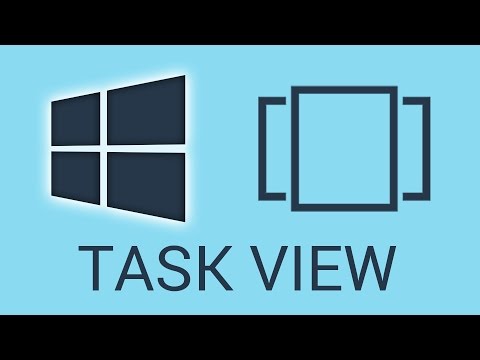Windows 7 ir diezgan saprātīga, kad runa ir par savienojamības metodēm un problēmām. The Tīkla un koplietošanas centrs ir centrālā centrmezgls, kurā varat pārvaldīt visus tīkla savienojumus un aparatūras ierīces, piemēram, bezvadu tīklus, vietējos tīklus, mājasgrupas un darba grupas.

Tīkla un koplietošanas centrs informē jūs par savu tīklu un pārbauda, vai jūsu dators var veiksmīgi piekļūt internetam, pēc tam apkopo šo informāciju Tīkla kartes formā.
Šeit ir daži ātri padomi un triki, kas ļauj vieglāk pieslēgties, izmantojot Windows 7 funkcijas:
- Izmantojiet vedņus, lai pievienotos viegli: Izmantojiet Join Domain vai Workgroup Wizard, lai ērti pievienotos korporatīvajam domēnam. Viss process ir drošāks nekā jebkad, vienkārši ievadiet tīkla akreditācijas datus un dažu minūšu laikā jūs esat pievienojies sava darba vietas domēnam.
- Viegla tālvadība: Izmantojot DirectAccess, varat izveidot savienojumu ar korporatīvo tīklu, neizmantojot virtuālo privāto tīklu (VPN). IT departamenti var izmantot DirectAccess, lai pārvaldītu attālās datorus, kas ir savienoti ar internetu. Vairāk par DirectAccess.
-
Tīklošana ir vienkārša: Izmantojot HomeGroup funkciju, izmantojot Windows 7, varat iestatīt drošus mājas tīklus, lai kopīgotu fotoattēlus, failus un pat printerus. Ekrāna apakšējā kreisajā stūrī noklikšķiniet uz Windows karoga, meklēšanas lodziņā ierakstiet HomeGroup un noklikšķiniet uz rezultāta. Sāciet HomeGroup vedni un izvēlieties, ko vēlaties kopīgot.

Image - Bezvadu iestatīšana ir vieglāka nekā jebkad: Sāciet ierīces pievienošanas vedni, ievadiet PIN kodu un ierīce tiek automātiski savienota. Pievienojiet printerim, glabāšanas ierīcēm un pat digitālajiem multivides atskaņotājiem tīklā, veicot tikai dažas darbības.
-
Viegli pārvietojas: Izmantojot operētājsistēmu Windows 7, ir vienkāršāk nekā jebkad savienot datoru ar internetu, izmantojot bezvadu datu karti neatkarīgi no tā, kuru mobilo sakaru pakalpojumu sniedzēju izmantojat. Datu kartes draiveri ir instalēti pirmo reizi, kad to izmantojat, un process ir līdzīgs savienojumam ar jebkuru citu bezvadu tīklu.

Image - Ātrāka, gludāka datu pārraide: Windows 7 BranchCache var palīdzēt uzņēmumam samazināt joslas platuma lietojumu un palielināt atsaucību, piekļūstot dokumentiem, Web lapām un videoklipiem, kas tiek glabāti failu serveros un iekštīkla vietnēs, kurās darbojas Windows Server 2008 R2.
Tagad pievienojiet vairāk, koplietojiet vairāk un dariet vairāk ar Windows 7!
Esi galdnieks. Izmantojiet pievienošanās domēnu vai darba grupas vedni viegli pievienoties korporatīvajam domēnam. Viss process ir drošāka nekā jebkad agrāk. Ievadiet tīkla akreditācijas datus un dažu minūšu laikā jūs esat pievienojies savai darba vietai domēns ? Tālvadība. Ar DirectAccess varat izveidot savienojumu ar korporatīvo tīklu, neizmantojot virtuālo privātais tīkls (VPN). IT departamenti var izmantot DirectAccess, lai pārvaldītu attālos datorus, kas ir savienots ar internetu. ? Tīklošana ir vienkārša. Ar sistēmu Windows 7 varat iestatīt droši mājas tīkli, lai kopīgotu fotoattēlus, failus un pat printeri. Noklikšķiniet uz Windows loga apakšējā kreisajā stūrī ekrānā meklēšanas lodziņā ierakstiet HomeGroup un noklikšķiniet uz rezultāta. Sāciet HomeGroup vedni un izvēlieties, ko vēlaties kopīgot. ? Paskaties, nav vadu! Bezvadu iestatīšana ir vieglāka nekā jebkad agrāk Windows 7. Sāciet ierīces pievienošanas vedni, ierakstiet PIN un ierīce tiek automātiski savienota. Pievienot printeri, atmiņas ierīces un pat digitālie multivides atskaņotāji tikai dažu soļu laikā. ? Dodoties mobilajā tālrunī. Ar Windows 7 tas ir vienkāršāk nekā jebkad agrāk savienojiet datoru ar internetu, izmantojot bezvadu datu karte neatkarīgi no tā, kurš mobilo sakaru operators jums izmantot. Datu kartes draiveri ir instalēti pirmo reizi jūs to izmantojat, un process ir līdzīgs savienojumam ar jebkuru citu bezvadu tīklu. ? Ātrāka, vienmērīgāka datu pārsūtīšana. BranchCache ™ iekšā Windows 7 var palīdzēt uzņēmumam samazināt joslas platuma lietojumu un palielināt atsaucību, piekļūstot dokumentiem, Web lapas un videoklipus, kas tiek glabāti failu serveros un intraneta vietnes, kurās darbojas sistēma Windows Server® 2008 R2.